ゲームの解像度に関する問題のいくつかを修正するための超クイックガイド、および画面のティアリングを修正する方法のヒントを提供します。
解像度の修正:方法XNUMX
最初の方法は、DPIスケーリングを調整することです。以下のガイドに従ってください。
- Steamを開き、次にライブラリを開きます。
- DNFDuelを右クリック
- [管理]をクリックします
- [ローカルファイルの参照]をクリックします
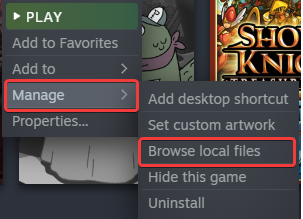
これにより、DNF Duelがインストールされている場所に移動します。その後、次の手順を実行します。
- DNFDUEL.exeを右クリックします
- プロパティを選択
- [互換性]タブをクリックします
- [高DPI設定の変更]を選択します
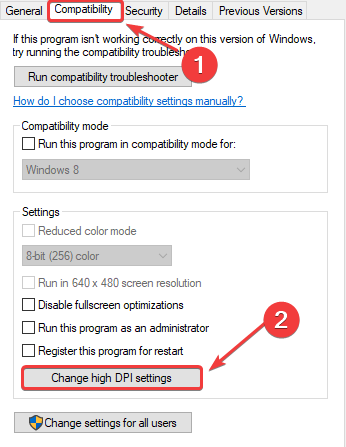
- [高DPIスケーリングのオーバーライド]の動作を確認し、下のバーで[アプリケーション]が選択されていることを確認します。
- OKを押します。
ここでゲームを再度起動し、これで問題が解決したかどうかを確認します。
解像度の修正:方法XNUMX(オプションの画面ティアリングの修正)
この方法では、engine.iniを微調整して内部解像度を上げます。 これには、ゲームに存在する可能性のある画面ティアリングの問題に対するオプションの修正も含まれています。
- キーボードのスタートキーを押します
- 検索バーに「実行」と入力します
- 実行アプリをクリックします。
- 表示されているように、フィールドに%appdata%と入力します
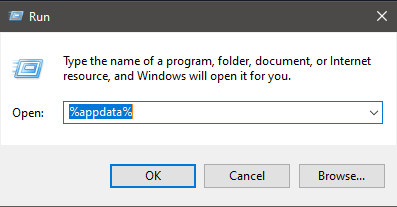
- 検索バーで、[AppData]をクリックします
- ローカルフォルダをクリックします
- DNFDUELフォルダーまで下にスクロールしてクリックします
- C:\ Users \ YourNameHere \ AppData \ Local \ DNFDUEL \ Saved \ Config\WindowsNoEditorに移動します
- Engine.iniを右クリックします
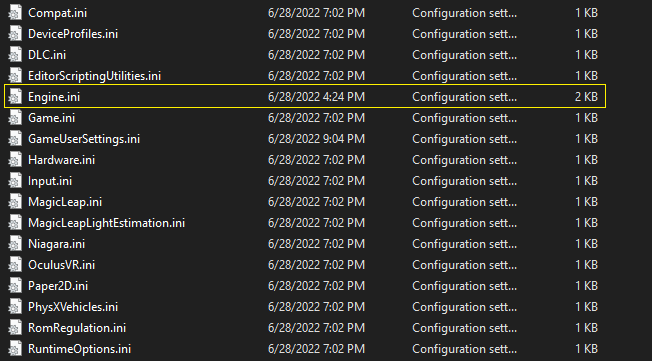
- メモ帳または選択したソフトウェアで開きます
- 下部に、次のテキスト行を挿入します。
[/script/engine.rendersettings]
r.ScreenPercentage = 200r.ScreenPercentage = Xの下にリストされている数値は、お好みに合わせて調整できます。 200はネイティブ解像度の2倍ですが、パフォーマンスが高すぎる場合は、自由に低く調整してください。
オプションのVsync修正
ゲームで画面のティアリングに気付いた場合、次のテキスト行を挿入すると、これらの問題が修正されるはずです。
[システム設定]
r.VSync = 1これは次のようになります。
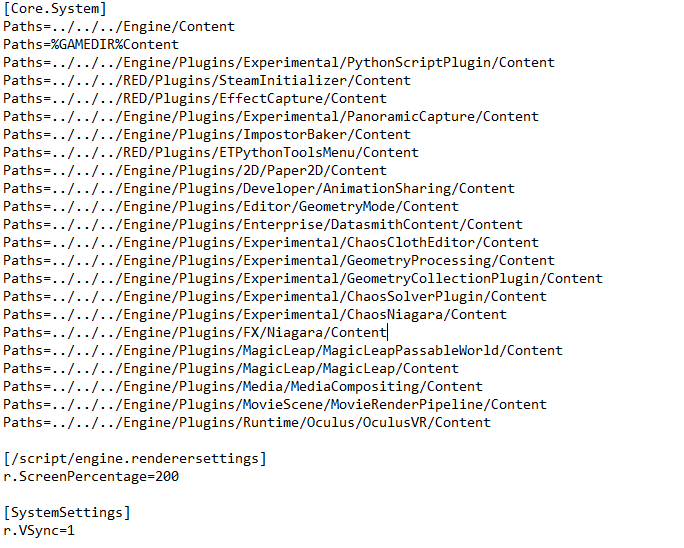
- その後、ファイルを保存して、Engine.iniをもう一度右クリックします。
- プロパティをクリック
- [全般]タブの[属性]セクションで、[読み取り専用]ボックスがオンになっていることを確認します。

- [適用]、[OK]の順にクリックします。
その後、ゲームを起動して、問題が解決するかどうかを確認します。
By プロジェクトXIII

